
Hvis du vil sætte tekst foran et billede i Google Slides. , kan du måske øge gennemsigtigheden af billedet for at gøre teksten lettere at læse. Du kan gøre det på blot et par klik.
Sådan justeres billedgennemsigtighed i Google Slides
For at komme i gang skal du åbne din Google Slides Præsentation og navigere til diaset, der indeholder det billede, du vil lave gennemsigtigt. Hvis du ikke allerede har indsat billedet, kan du gøre det ved at klikke på Insert & GT; Billede og vælg derefter det sted, du vil uploade billedet fra.
RELATEREDE: Sådan redigeres billeder i Google Slides
Når billedet er indsat, skal du vælge det ved at klikke på det med musen. En blå boks vises omkring billedet, når den er valgt.
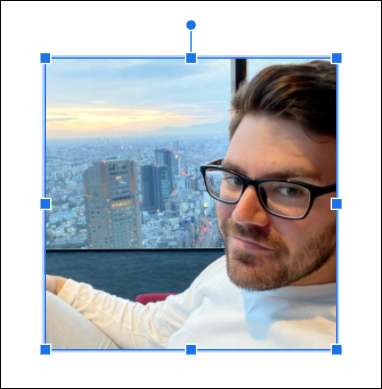
Når du har valgt, skal du højreklikke på billedet og derefter vælge "Formatindstillinger" fra kontekstmenuen.
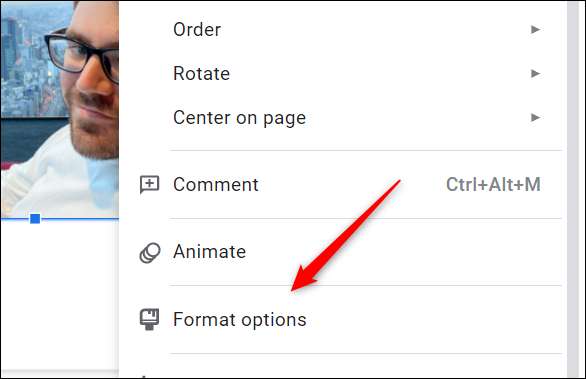
Alternativt kan du klikke på "Format" i menulinjen og derefter vælge "Formatindstillinger" fra bunden af rullemenuen.

Uanset hvilken form formatindstillingsruden vises til højre for vinduet. Klik på højre pil til venstre for "Justeringer" for at udvide menuen.

Du skal nu se en mulighed for at justere gennemsigtigheden af det valgte billede. For at gøre det skal du klikke og trække boksen over skyderen. Træk kassen til højre øger gennemsigtigheden, mens den trækker den til venstre reducerer den. Gennemsigtighed er som standard sat til 0%.
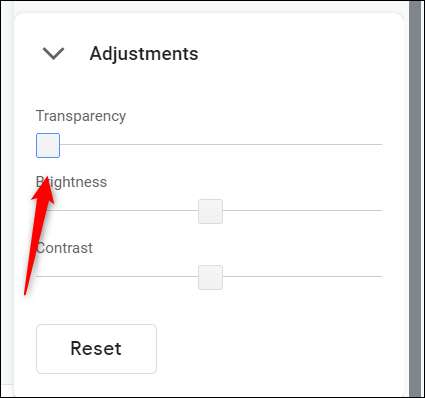
Juster skyderen, indtil du får billedgennemsigtigheden nøjagtigt som du vil have det.
Det er alt, hvad der er at justere gennemsigtigheden af dit billede i Google Slides. Mens det er yderst nyttigt for de fleste tilfælde, mangler det nogle af de finjusterende, du kan finde, når Gør billeder gennemsigtig i PowerPoint -Lignende justering af bestemte dele af billedet i stedet for hele sagen.
RELATEREDE: Sådan laver du et billede gennemsigtigt i Microsoft PowerPoint







